Bài viết hôm nay mình sẽ tiếp tục hướng dẫn cài đặt WordPress trên Hosting Godaddy 12$/năm để bước đầu xây dựng một website phục vụ cho công việc của các bạn.
Bài trước mình đã hướng dẫn đăng ký gói Hosting rẻ nhất ở Godaddy để xây dựng Website trên nền tảng WordPress rồi phải không nào. Chỉ mất 12$/năm là các bạn đã có thể sở hữu cho mình một trang Blog/Website chuyên nghiệp để bán hàng, giới thiệu sản phẩm, để kiếm tiền trên mạng…
Ai chưa đăng ký thì nhanh chân đăng ký tại Godaddy tại đây nhé. Chương trình khuyến mãi này có thể sẽ kết thúc sớm.
Các bạn còn nhớ mình đã giới thiệu gói Managed WordPress Hosting của Godaddy đã tối ưu hóa cho Website trên WordPress nên việc cài đặt WordPress lên Hosting này cực kỳ đơn giản và được hỗ trợ tối đa. Công việc cài đặt chỉ cần vài click chuột là có thể hoàn thành.
Bài hướng dẫn dưới đây sẽ trình bày các bước để đưa WordPress vào Hosting này và bắt đầu quá trình xây dựng Website của chúng ta.
Hướng dẫn cài đặt WordPress trên Godaddy Hosting 12$/year
Đầu tiên các bạn đăng nhập Godaddy vào mục Sản phẩm của tôi sẽ thấy mục Website WordPress được quản lý, nhấn vào QUẢN LÝ.
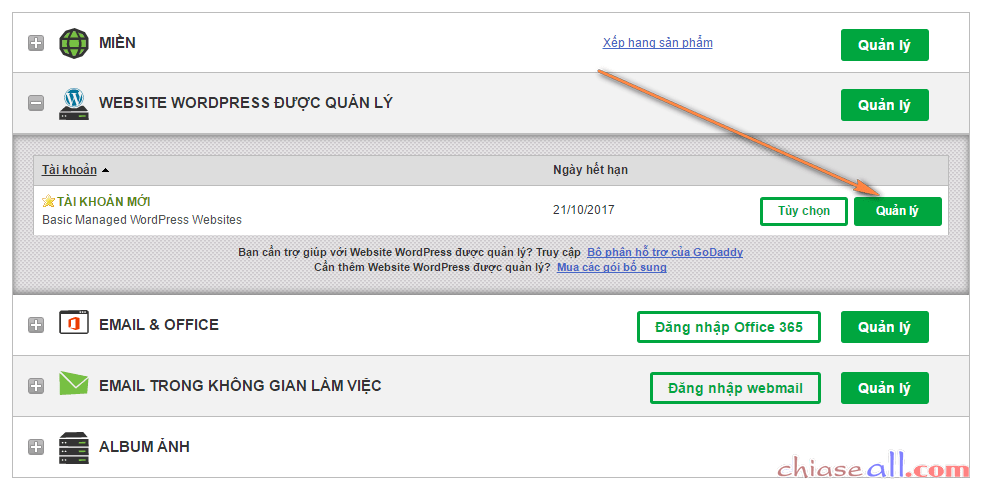
Tiếp tục nhấp vào Thêm trang để thêm một trang WordPress mới.
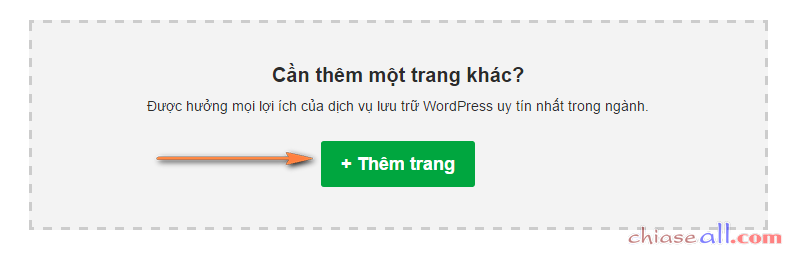
Lựa chọn Tôi đang dựng Web mới và nhấn vào nút Bắt đầu.
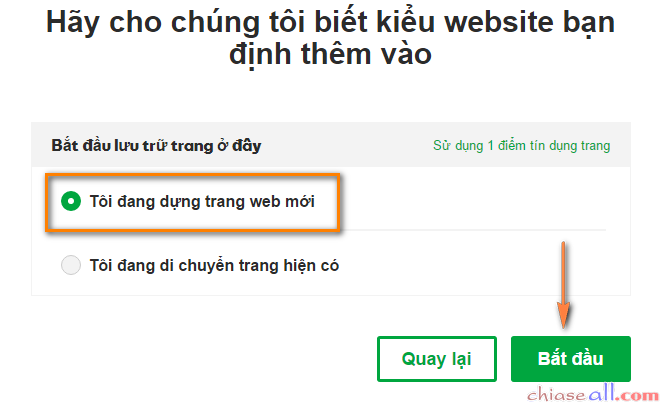
Bước này chọn tên miền mà bạn được Godaddy tặng ở bước đăng ký Hosting và nhấn Tiếp theo.
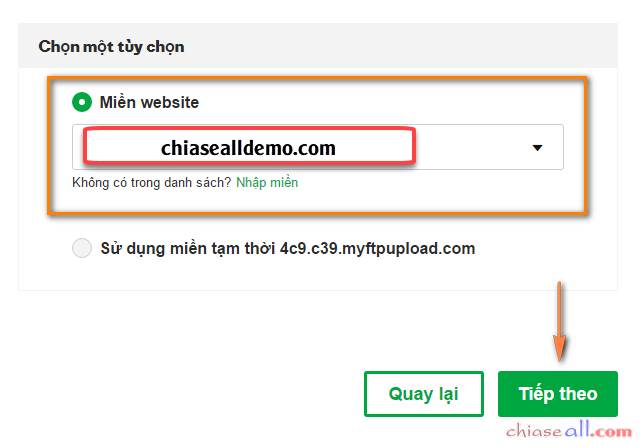
Chọn máy chủ, mặc định là Bắc Mỹ và nhấn Tiếp theo
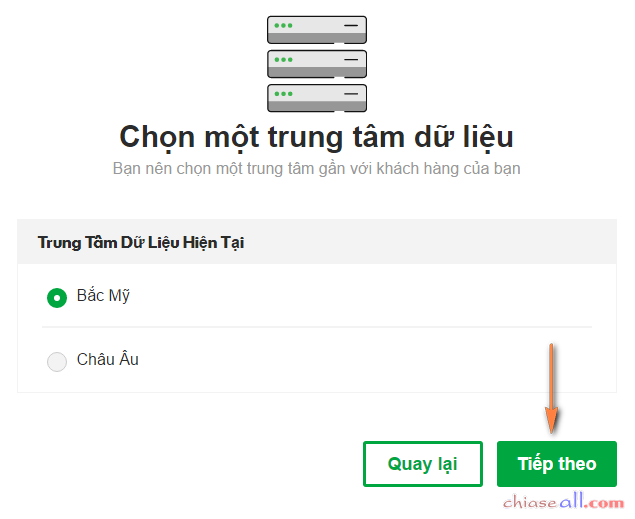
Tiếp theo chúng ta sẽ thiết lập thông tin đăng nhập trong mục admin WordPress. Đây là tài khoản để mình quản lý website. Các bạn có thể điền đầy đủ thông tin theo hướng dẫn của WordPress. Nhấn vào Cài đặt để hoàn tất quá trình thiết lập thông tin đăng nhập này.
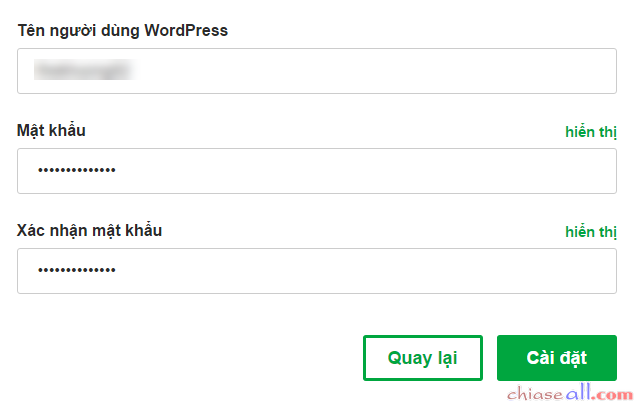
Thông tin bên trên sẽ được sử dụng để đăng nhập vào trang Quản trị WordPress chứa Website của chúng ta.Dưới đây là giao diện sử dụng đăng nhập với tài khoản đã tạo bên trên.
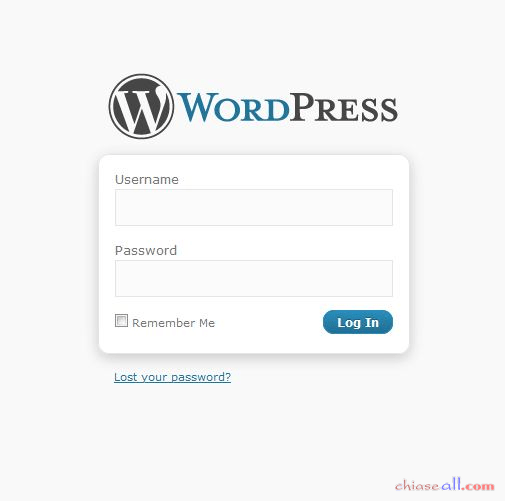
Sau khi nhấn vào Cài đặt thì quá trình cài đặt WordPress sẽ được tiến hành và hoàn toàn tự động thiết lập các thông số cho chúng ta.
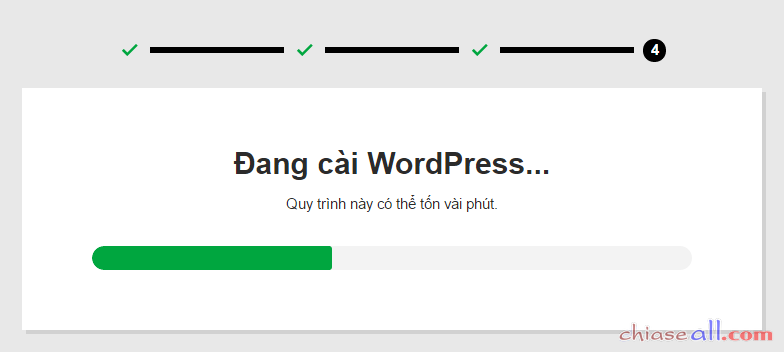
Đợi một khoảng thời gian, cũng khá là nhanh quá trình cài đặt hoàn tất. WordPress được cài đặt thành công và Website chúng ta bắt đầu được hoạt động. Nhấn vào Bắt đầu để khởi chạy.
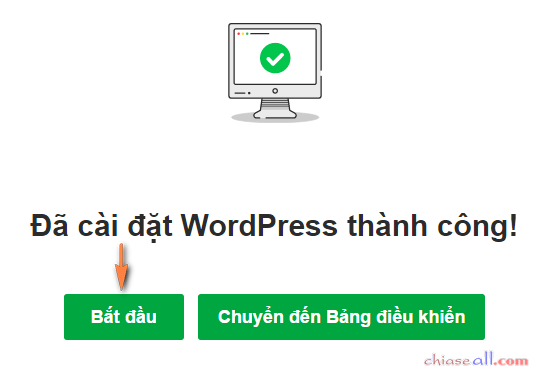
Tiếp theo bạn có thể bỏ qua các hướng dẫn nhanh của WordPress.
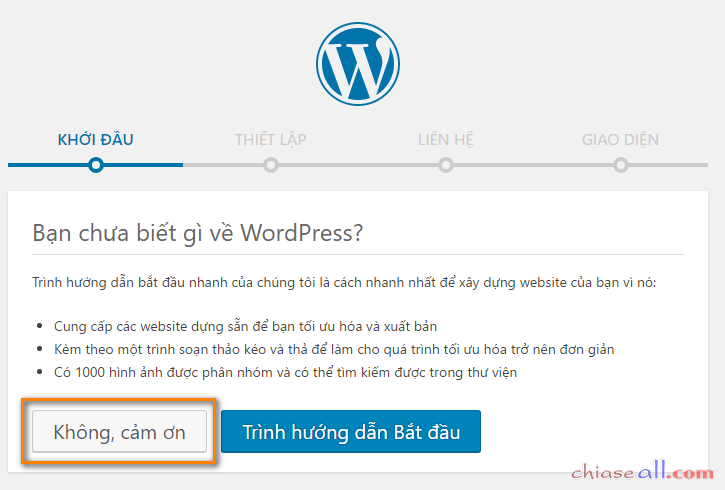
Bây giờ quá trình cài đặt coi như đã xong xuôi. Website của bạn bắt đầu chạy rồi đấy. Dưới đây là giao diện trang quản trị wp-admin khi mình đã chuyển sang Ngôn ngữ Tiếng Việt (vào Settings/Language).
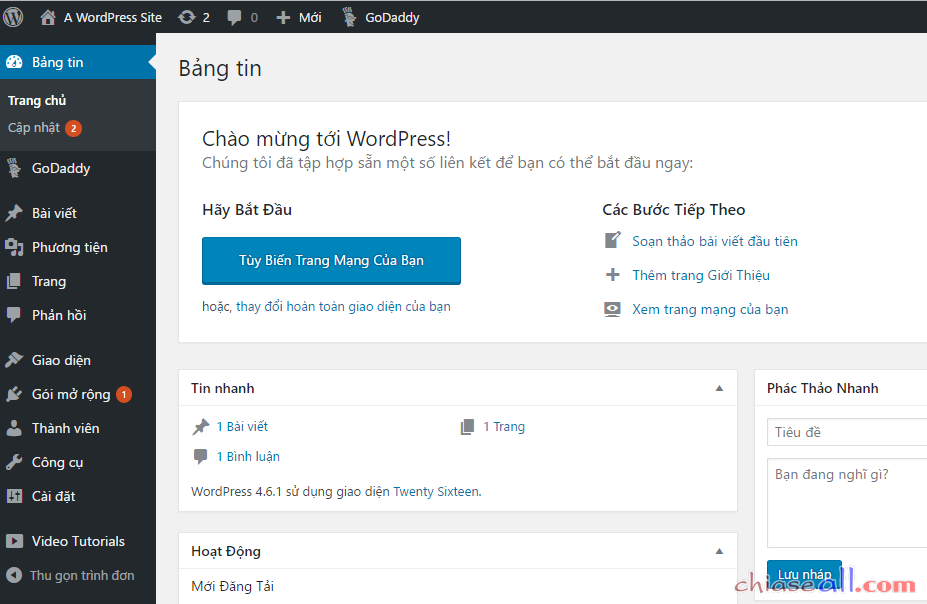
Trên đây là các bước hướng dẫn cài đặt WordPress trên hosting Godaddy 12$/năm. Thật là đơn giản phải không các bạn. Bây giờ bạn đã có được một Website cho riêng mình với Hosting và tên miền từ Godaddy.
Các bạn truy cập vào Domain của mình để xem giao diện của Website như thế nào nhé. Công việc tiếp theo của các bạn đó là Thay đổi giao diện và cài các Plugin cần thiết và bắt đầu viết bài cũng như quảng bá Website.
Bài viết sau mình sẽ giới thiệu với các bạn những Theme được ưu thích và một số Plugin cần thiết để cài đặt vào WordPress giúp công việc viết bài và SEO web trở nên dễ dàng hơn. Nhớ theo dõi các bài viết tiếp theo nhé.
Chúc các bạn thành công và nếu có thắc mắc gì hãy để lại comment nhé!

Trả lời